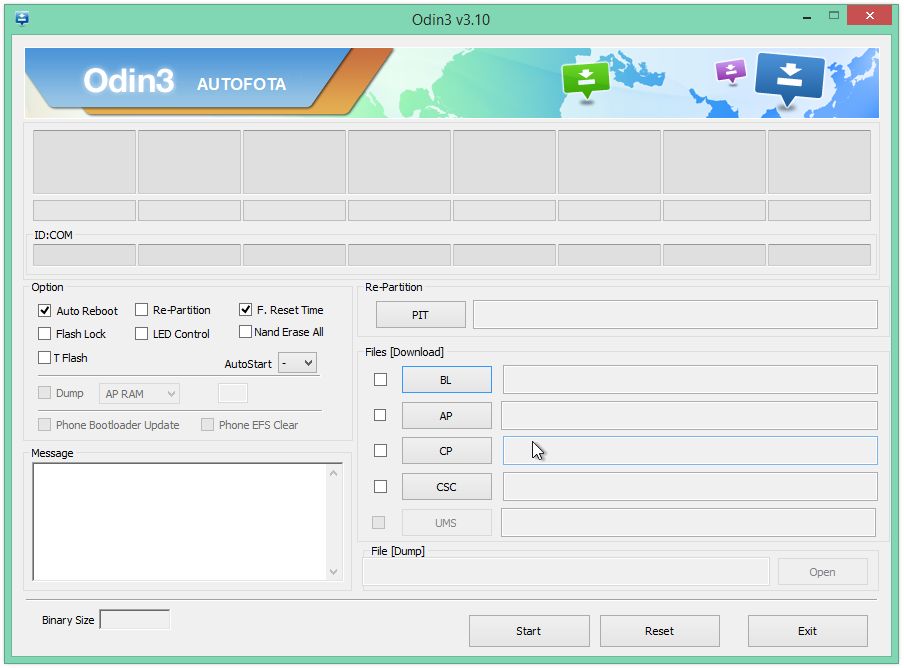Как установить Android 14 на Galaxy A34 [Guida e Download firmware]
Официальная версия Android 14 также доступна на Samsung Galaxy A34, и мы расскажем вам, как сразу установить ее, с полным руководством и прошивкой, которую можно легко загрузить и установить.
Компания Samsung выпустила стабильное обновление One UI 6.0 на базе Android 14 для Galaxy A34 5G. Несколько недель назад компания выпустила обновление Beta One UI 6.0 для смартфона среднего класса в некоторых странах, и пользователи, принявшие участие в этой бета-программе, теперь получают стабильное обновление Android 14 в Великобритании.
Стабильное обновление Android 14 One UI 6.0 для Galaxy A34 5G доступно с версией прошивки A346BXXU4BWK2. В настоящее время обновление доступно только бета-тестерам One UI 6.0 в Великобритании, но мы ожидаем, что в ближайшие дни обновление получат больше пользователей и стран.
Новое обновление также включает исправление безопасности от ноября 2023 года, устраняющее несколько уязвимостей программного обеспечения. Теперь, когда обновление доступно, новые файлы прошивки доступны для установки и мы расскажем вам, как их установить.

Как и любое другое обновление, как только Android 14 (One UI 6.0) станет доступен в вашей стране, вы сможете загрузить его через OTA. Если вы его не получили, проверьте приложение «Настройки» вашего телефона, выбрав «Обновление программного обеспечения», а затем нажав кнопку «Загрузить и установить».
Это руководство очень полезно, если вы не знаете, как установить чистую версию Android 14 на свой Galaxy A34, если вы хотите отменить бренд своего телефона или хотите установить его в предварительной версии, если ваш телефон не является брендом из другой страны. и вы еще не получили обновление до Android 14.
One UI 6.0 основан на Android 14 и добавляет в Galaxy A34 несколько новых функций. Новое программное обеспечение имеет полностью обновленный макет панели быстрого доступа, оптимизированный дизайн уведомлений, новый виджет медиаплеера с волновой анимацией и совершенно новые смайлы.
Samsung также улучшила все стандартные приложения, включая приложение камеры, которое имеет более простое управление. Виджет часов на экране блокировки также имеет больше вариантов шрифта, размера и размещения.
Вы можете скачать файл прошивки по ссылкам ниже и вручную установить его на свой Galaxy A34, используя ODIN и руководство, которое вы всегда найдете в нашей статье. Не забудьте сделать резервную копию своих данных перед прошивкой новой прошивки, которая ничего не стирает, но всегда лучше это сделать.
Как установить официальный Android 14 на Galaxy A34 [Guida e Download firmware]
Требования
- Смартфон или планшет Samsung
- Вы установили Samsung SmartSwitch или драйверы вашего устройства Samsung, чтобы ваш компьютер правильно распознавал смартфон.
Необходимые файлы. Пошаговое руководство по прошивке устройства Samsung с помощью ODIN.
- Загрузите необходимые файлы
- Убедитесь, что вы установили SmartSwitch или хотя бы драйверы вашего смартфона или планшета Samsung, чтобы он правильно распознавался вашим компьютером.
- Теперь выключите смартфон или планшет Samsung.
- Переведите его в режим загрузки (одновременно нажмите кнопку уменьшения громкости + кнопку увеличения громкости + вставьте кабель USB-C в компьютер)
- Подтвердите, нажав «Продолжить» (увеличение громкости).
- Скачайте, разархивируйте ODIN и откройте его.
- Запустите ODIN и подождите, пока ваш смартфон или планшет Samsung будет распознан (COM будет отображаться желтым цветом).
- Поместите файлы ROM в:
- AP (MD5) (Загрузчик -> BL, PDA -> AP, PHONE -> CP, CSC -> CSC или HOME_CSC) после распаковки ZIP-файла вы получите файл с расширением MD5.
- Если у вас есть только один файл .TAR или .MD5, вам необходимо поместить его в AP.

- Убедитесь, что переразметка НЕ отмечена флажком и что отмечены только параметры F. Reset Time и Auto-Reboot.
- Нажмите «Пуск» и подождите, пока ваш смартфон или планшет Samsung перезапустится.
- Готово, вы обновили прошивку вашего смартфона или планшета Samsung.
- Если у вас возникли проблемы с перезапуском или зависания, я рекомендую вам выполнить все вайпы (очистка/сброс к заводским настройкам) или повторить процедуру прошивки.
Если у вас есть какие-либо сомнения или вопросы, прокомментируйте эту статью для получения помощи.